Windows に C++ IDE をダウンロードしてインストールする方法
Dev-C++ とは?
Bloodshed Software によって開発された Dev-C++ は、C および C++ プログラミング用のフル機能のグラフィカル IDE (統合開発環境) です。 C および C++ でのプログラミングについては、GNU General Public License の下で配布されています。
Windows で Dev C++ をダウンロードしてインストールする方法
C++ プログラミングに使用できるコンパイラは多数あります。どなたでもダウンロードできます。ここでは、Dev C++ を使用します。 C++ と C プログラミング言語の両方で機能します。
Dev C++ ソフトウェアをインストールするには、次の手順に従う必要があります。
ステップ 1) まず、Windows マシンに Dev C++ をダウンロードする必要があります。 Dev C++ をダウンロードするには、次のサイトにアクセスしてください:http://www.bloodshed.net/
ステップ 2) さまざまなオペレーティング システム用のパッケージがあります。
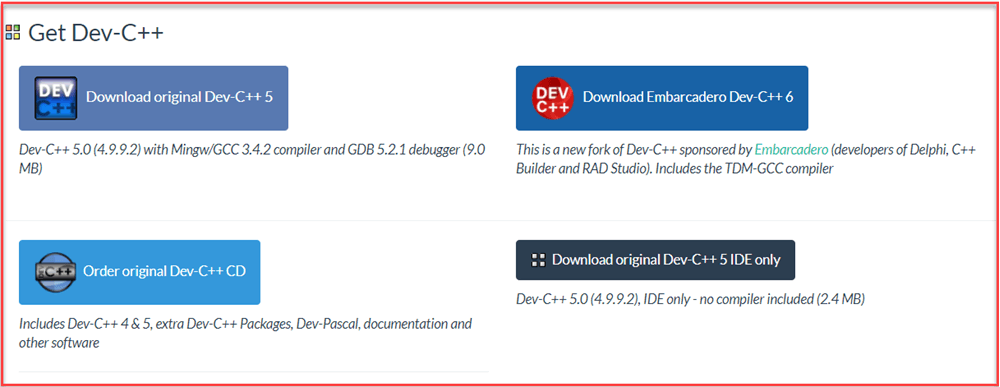
ステップ 3) パッケージ Dev-C++ 5.0 (4.9.9.2) と Mingw/GCC 3.4.2 コンパイラおよび GDB 5.2.1 デバッガ (9.0 MB) の下で、「SourceForge からダウンロード」リンクをクリックします。
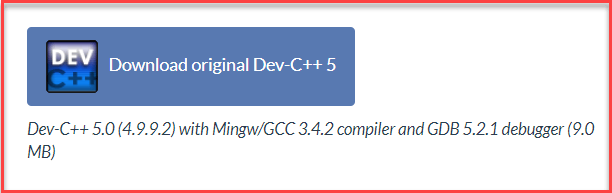
ステップ 4) このパッケージは、C++ .exe ファイルをダウンロードします Windows 7/8/XP/Vista/10 へのインストールに使用できる Windows 用。
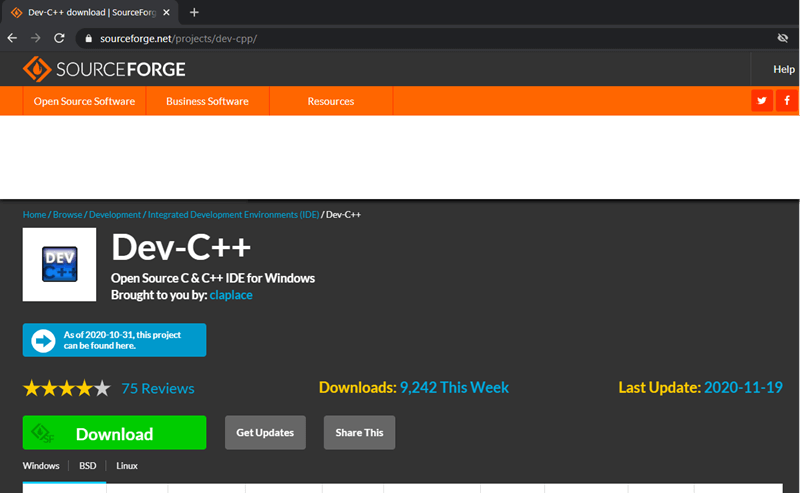
ステップ 5) SourceForge Web サイトに移動すると、C++ のダウンロードが自動的に開始されます。
- 保存ボタンをクリックして保存します。デフォルトでは、「ダウンロード」フォルダに保存されます。
- ダウンロードが完了したら、保存した .exe ファイルに移動し、クリックして実行します。
- インストーラーは選択する言語を尋ねてきます。 [英語] を選択して [OK] をクリックします。
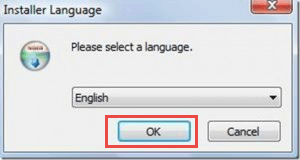
- 次に、使用許諾契約の画面が表示されます。 [同意する] をクリックして先に進みます。
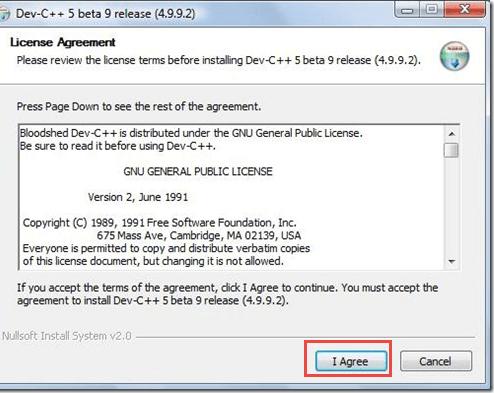
ステップ 6) このステップでは、
<オール> 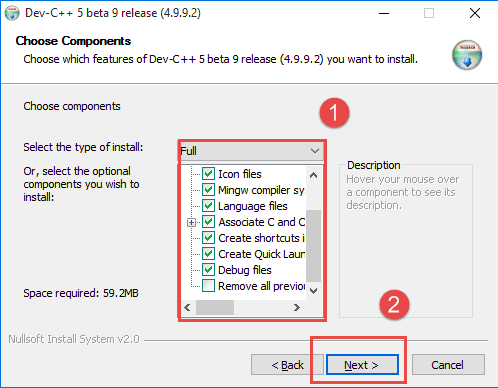
ステップ 7) このステップでは、
<オール> 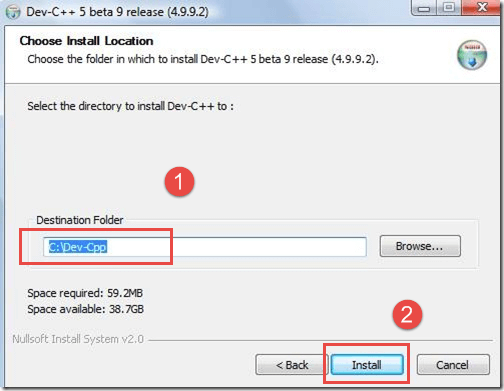
次の画面で、インストールが始まります
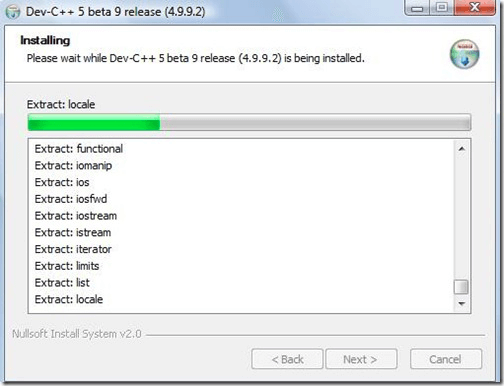
これで、Dev C++ が Windows に正常にインストールされました。 [Run Dev C++] を選択して実行し、[Finish] ボタンをクリックします。
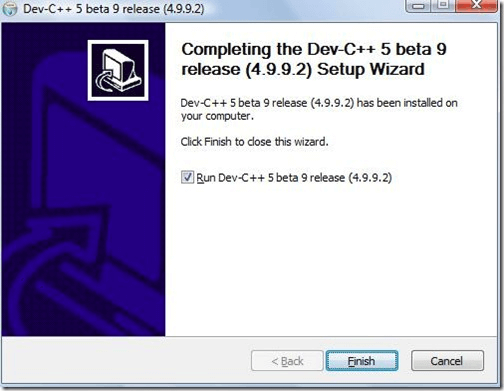
それでおしまい!これで、Dev C++ コンパイラを使用して C または C++ プログラムをコンパイルする準備が整いました。
Dev-C++ IDE の機能
以下に、Dev-C++ IDE の重要な機能をいくつか示します:
- Dev-C++ IDE では、GDB を使用した統合デバッグを使用できます。
- 複数の言語をサポートするローカリゼーション機能
- リソース ファイルの編集とコンパイルを提供します。
- 検索と置換機能が組み込まれています。
- 独自のプロジェクト テンプレートを作成して、プロジェクト タイプを作成するのに役立ちます。
- クラス ブラウザとデバッグ変数ブラウザのサポートを提供します。
- さまざまなプロジェクトの管理に役立つプロジェクト マネージャー機能を提供する
- ソースコード管理のための CVS サポートを提供する
C言語



